ProE野火5.0之曲面基础
ProE5.0曲面方程集2
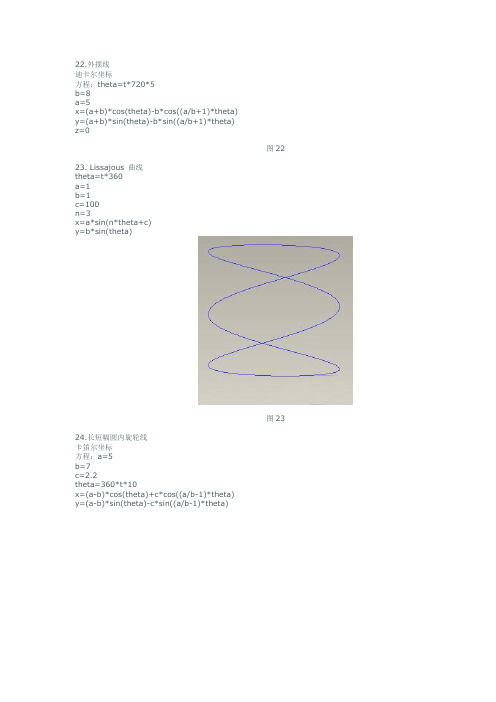
22.外摆线迪卡尔坐标方程:theta=t*720*5b=8a=5x=(a+b)*cos(theta)-b*cos((a/b+1)*theta)y=(a+b)*sin(theta)-b*sin((a/b+1)*theta)z=0图22 23. Lissajous 曲线theta=t*360a=1b=1c=100n=3x=a*sin(n*theta+c)y=b*sin(theta)图23 24.长短幅圆内旋轮线卡笛尔坐标方程:a=5b=7c=2.2theta=360*t*10x=(a-b)*cos(theta)+c*cos((a/b-1)*theta)y=(a-b)*sin(theta)-c*sin((a/b-1)*theta)图24 25.长短幅圆外旋轮线卡笛尔坐标方程:theta=t*360*10a=5b=3c=5x=(a+b)*cos(theta)-c*cos((a/b+1)*theta)y=(a+b)*sin(theta)-c*sin((a/b+1)*theta)图25 26. 三尖瓣线a=10x = a*(2*cos(t*360)+cos(2*t*360))y = a*(2*sin(t*360)-sin(2*t*360))图26 27.概率曲线!方程:笛卡儿坐标x = t*10-5y = exp(0-x^2)图27 28.箕舌线笛卡儿坐标系a = 1x = -5 + t*10y = 8*a^3/(x^2+4*a^2)图28 29.阿基米德螺线柱坐标a=100theta = t*400r = a*theta图29 30.对数螺线柱坐标theta = t*360*2.2a = 0.005r = exp(a*theta)图30 31.蔓叶线笛卡儿坐标系a=10y=t*100-50solvex^3 = y^2*(2*a-x)for x图31 32.tan曲线笛卡儿坐标系x = t*8.5 -4.25y = tan(x*20)图32 33.双曲余弦x = 6*t-3y = (exp(x)+exp(0-x))/2图33 34.双曲正弦x = 6*t-3y = (exp(x)-exp(0-x))/2图3435.双曲正切x = 6*t-3y = (exp(x)-exp(0-x))/(exp(x)+exp(0-x))图35 36.一峰三驻点曲线x = 3*t-1.5y=(x^2-1)^3+1图36 37.八字曲线x = 2 * cos ( t *(2*180))y = 2 * sin ( t *(5*360))z = 0图37 38.螺旋曲线r=t*(10*180)+1theta=10+t*(20*180)z=t图38 39.圆x = cos ( t *(5*180))y = sin ( t *(5*180))z = 0图39 40.封闭球形环绕曲线rho=2theta=360*tphi=t*360*10图40 41.柱坐标螺旋曲线x = 100*t * cos ( t *(5*180))y = 100*t * sin ( t *(5*180))z = 0Pro/E 各种曲线方程集合(三)42.蛇形曲线x = 2 * cos ( (t+1) *(2*180))y = 2 * sin ( t *(5*360))z = t*(t+1)图42 43.8字形曲线柱坐标theta = t*360r=10+(8*sin(theta))^2图43 44.椭圆曲线笛卡尔坐标系a = 10b = 20theta = t*360x = a*cos(theta)y = b*sin(theta)图44 45.梅花曲线柱坐标theta = t*360r=10+(3*sin(theta*2.5))^2图45 46.另一个花曲线theta = t*360r=10-(3*sin(theta*3))^2z=4*sin(theta*3)^2图46 47.改一下就成为空间感更强的花曲线了;)theta = t*360r=10-(3*sin(theta*3))^2z=(r*sin(theta*3))^2图4748.螺旋上升的椭圆线a = 10b = 20theta = t*360*3x = a*cos(theta)y = b*sin(theta)z=t*12图48 49.甚至这种螺旋花曲线theta = t*360*4r=10+(3*sin(theta*2.5))^2z = t*16图49 50 鼓形线笛卡尔方程r=5+3.3*sin(t*180)+ttheta=t*360*10z=t*10图50 51 长命锁曲线笛卡尔方程:a=1*t*359.5b=q2*t*360c=q3*t*360rr1=w1rr2=w2rr3=w3x=rr1*cos(a)+rr2*cos(b)+rr3*cos(c)y=rr1*sin(a)+rr2*sin(b)+rr3*sin(c)图51 52 簪形线球坐标方程:rho=200*ttheta=900*tphi=t*90*10图52 53.螺旋上升曲线r=t^10theta=t^3*360*6*3+t^3*360*3*3z=t^3*(t+1)图53 54.蘑菇曲线rho=t^3+t*(t+1)theta=t*360phi=t^2*360*20*20图54 55. 8字曲线a=1b=1x=3*b*cos(t*360)+a*cos(3*t*360)Y=b*sin(t*360)+a*sin(3*t*360)图5556.梅花曲线theta=t*360r=100+50*cos(5*theta)z=2*cos(5*theta)图56 57.桃形曲线rho=t^3+t*(t+1)theta=t*360phi=t^2*360*10*10图57 58.名稱:碟形弹簧建立環境:pro/e圓柱坐r = 5theta = t*3600z =(sin(3.5*theta-90))+24图58 59.环形二次曲线笛卡儿方程:x=50*cos(t*360)y=50*sin(t*360)z=10*cos(t*360*8)图59 60 蝶线球坐标:rho=4*sin(t*360)+6*cos(t*360^2)theta=t*360phi=log(1+t*360)*t*360图60 61.正弦周弹簧笛卡尔:ang1=t*360ang2=t*360*20x=ang1*2*pi/360y=sin(ang1)*5+cos(ang2)z=sin(ang2)Pro/E 各种曲线方程集合(四)62.环形螺旋线x=(50+10*sin(t*360*15))*cos(t*360)y=(50+10*sin(t*360*15))*sin(t*360)z=10*cos(t*360*5)图62 63.内接弹簧x=2*cos(t*360*10)+cos(t*180*10)y=2*sin(t*360*10)+sin(t*180*10)z=t*6图63 64.多变内接式弹簧x=3*cos(t*360*8)-1.5*cos(t*480*8)y=3*sin(t*360*8)-1.5*sin(t*480*8)z=t*8图64 65.柱面正弦波线柱坐标:方程r=30z=5*sin(5*theta-90)图65 66. ufo (漩涡线)球坐标:rho=t*20^2theta=t*log(30)*60phi=t*7200图66 67. 手把曲线thta0=t*360r0=400r1=40r=r0+r1*cos(thta1)x=r*cos(thta0)y=r1*sin(thta1)z=0图67 68.篮子圆柱坐标r=5+0.3*sin(t*180)+ttheta=t*360*30z=t*5图68 69. 圆柱齿轮齿廓的渐开线方程:afa=60*tx=10*cos(afa)+pi*10*afa/180*sin(afa)x=10*sin(afa)-pi*10*afa/180*cos(afa)z=0注:afa为压力角,取值范围是0到60,10为基圆半径。
ProE5 0曲面绘制方法

ProE5.0曲面绘制方法第一节曲面编辑与修改曲面完成后,根据新的设计要求,可能需要对曲面进行修改与调整。
在曲面模型的建立过程中,恰当使用曲面编辑与修改工具,可提高建模效率。
本课重点练习偏移曲面、移动曲面、修剪曲面、镜像曲面、复制曲面、延伸曲面等编辑与修改工具。
一、曲面偏移曲面偏移有4种类型:“标准”、“展开”、“具有斜度”和“替代”。
在曲面偏移过程中,用户可以控制偏移的方式。
·垂直偏移:垂直于原始面进行偏移。
·自动调整:系统自动确定坐标系、比例,并沿其坐标轴控制偏移。
·控制调整:按用户定义的坐标系及指定的坐标轴来控制偏移。
·平移偏移:沿指定的方向移动曲面【练习12-1】:打开附盘“\ch12\12-1.prt”文件,使用【偏移】命令偏移复制选定的面,如图12-1所示。
图12-1 练习12-1操作示意图操作步骤提示1、选择图12-1中箭头指示的面,然后单击菜单【编辑】→【偏移】命令,打开偏移特征操控板。
2、设置偏移类型为“标准”。
3、设定偏移值为“10”,在【选项】面板中选中“侧面”选项。
【练习12-2】:打开附盘“\ch12\12-2.prt”文件,使用【偏移】命令偏移复制选定的面(偏移尺寸为25),如图12-2所示。
图12-2 练习12-2操作示意图使用展开型曲面偏移,可在选择的面之间创建连续的包容体,也可对开放曲面或实体表面的局部进行偏移。
【练习12-3】:打开附盘“\ch12\12-3.prt”文件,使用【偏移】命令偏移复制选定的面(偏移尺寸为15),如图12-3所示。
图12-3 练习12-3操作示意图操作步骤提示1、选择模型的上表面,单击菜单【编辑】→【偏移】命令,打开偏移特征操控板。
2、设置偏移类型为“展开”,设定偏移值为“15”。
3、在【控制】面板中选中“垂直偏移”选项,以垂直于上端面进行偏移。
4、在【选项】面板设置展开区域类型为“草绘区域”选项,在激活的“侧面类型”选项中选择“与草绘正交”,如图12-4所示。
PROE 野火5.0之曲面造型(style isdx) 新功能
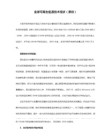
比例更新 拖曳某一软点,曲线整体作比例缩放。
位置:曲线偏辑图标→勾选比例更新
条件:曲线最少有两个软点。
必须是对软点拖曳。
偏移曲线 Cos曲线在曲面内偏移或法向曲面偏移:造型→偏移曲线。注:Cos
曲线参考至两曲面,产生的曲面内偏移会作不同向偏移,法向曲面
偏移则不会;偏移量允许大于最小半径值;删除曲线:右键“编辑
定义”,删除参照或复位参照。偏移曲线是原Cos曲线与参照曲面
并可实行方向控制及坐标控制。
方向控制 点上滑板内:自由、水平竖值、垂直。
坐标控制 分绝对和相对(均以纟统坐标轴方向定义)。勾选相对,某一方向输入一个数值,连续按ENT,可实现连续相对移动。
软点控制 如果插点具有锁点(配合Shift抓取)参考即成为软点,则无法坐标控制,只能用软点的编辑类型:长度比例、长度、参数(通常不用,只用长度比例即可)、距平面的偏距、锁定到点(此方式锁定的点不再具有移动的自由度)、链接(当抓取到曲面、实体表面或基准面时,该点以方格显示,软点类型自动切换到链接)。
平面曲跨边界 不能跨越曲面片(曲面边界有多段几何便会产生曲面片)间的界线;也不能跨越曲面间的边线(不管曲面是否合并)。
可跨边界 但可跨越边界混合曲面或造型曲面的内部边线。
拖曳插点 允许一次拖一条在线的一点、多点或多条在线的多点(配合Ctrl)。
必须是自由或平面曲线,Cos曲线无法比例更新。
比例复制 编辑→按比例复制→选曲线(内定勾选断开连接)→拖动箭头移动比例复制的曲线(可取消选项上滑板的“统一” ,“统一”控制高度。取消勾选后变为等高复制。)→√
与复制的主要区别:可以配合Shift拖动箭头捕足定位以及可以使用“统一”功能”。
ProENGINEER Wildfire 5.0 实用教程课件 第8章 创建曲面特
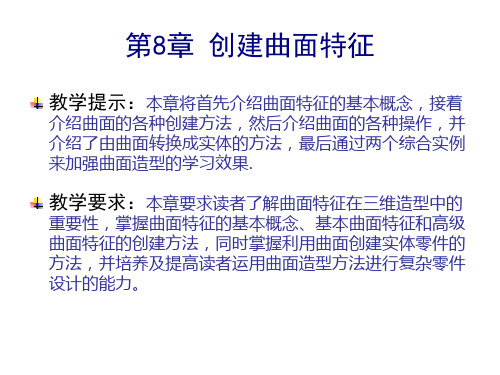
8.1.1曲面的渲染
在曲面的视图方面,Pro/ENGINEER系统的 默认设置为曲面可以渲染,且曲面的隐藏线 用实线显示。当然,在必要时可以设置曲面 不能被渲染:选择主菜单【视图】→【显示 设置】【模型显示】选项,系统显示【模型 显示】对话框,如图8.1所示,单击其中的 【着色】标签,在【着色】区中【曲面特征】 复选框即控制曲面是否可以被渲染,不选中 该选项则表示曲面不可以被渲染,如图所示, 设置好后单击【确定】按钮返回即可。
图8.2 【插入】菜单
8.1.2曲面的创建方式
【圆锥曲面和N侧曲面片】: 通过选取边界线及控制线来 建立出截面为二次方曲线的 平滑曲面,或以至少五条边 界线(必须形成一个封闭的 循环)建立出多边形(至少五 边形)的曲面。
【将剖面混合到曲面】:从 一个截面到一个相切曲面混 成来创建新的曲面。
图8.3 【高级】菜单
图8.9 【曲面:扫描】对话框和【属性】菜单
图8.11 【开放端】和【封闭端】效果比较
8.2.2平面型曲面
通过草绘其边界来创建平的曲面。即以零件上的 某一个平面或基准平面作为绘图平面,绘制曲面 的边界线,系统自动将边界线内部填入材料,成 为一个平面型的曲面。 步骤1:在菜单栏中,点选【编辑】→【填充】命 令,系统显示如图8.12所示的特征创建图标板。
8.1.2曲面的创建方式
【在曲面间混合】:从一曲 面到另一相切曲面混成来创 建新的曲面。 【从文件混合】:通过文件 指定的截面来混成创建新的 曲面。 【将切面混合到曲面…】: 从一条边或曲线向相切曲面 混成来创建新的曲面。 【曲面自由形状…】:通过 动态操作创建新的曲面。
图8.3 【高级】菜单
Proe5.0_曲面特征详细教程

Proe5.0曲面特征第一节曲面编辑与修改曲面完成后,根据新的设计要求,可能需要对曲面进行修改与调整。
在曲面模型的建立过程中,恰当使用曲面编辑与修改工具,可提高建模效率。
本课重点练习偏移曲面、移动曲面、修剪曲面、镜像曲面、复制曲面、延伸曲面等编辑与修改工具。
一、曲面偏移曲面偏移有4种类型:“标准”、“展开”、“具有斜度”和“替代”。
在曲面偏移过程中,用户可以控制偏移的方式。
•垂直偏移:垂直于原始面进行偏移。
•自动调整:系统自动确定坐标系、比例,并沿其坐标轴控制偏移。
•控制调整:按用户定义的坐标系及指定的坐标轴来控制偏移。
•平移偏移:沿指定的方向移动曲面【练习12-1】:打开附盘“\ch12\12-1.prt”文件,使用【偏移】命令偏移复制选定的面,如图12-1所示。
图12-1 练习12-1操作示意图操作步骤提示1、选择图12-1中箭头指示的面,然后单击菜单【编辑】→【偏移】命令,打开偏移特征操控板。
2、设置偏移类型为“标准”。
3、设定偏移值为“10”,在【选项】面板中选中“侧面”选项。
【练习12-2】:打开附盘“\ch12\12-2.prt”文件,使用【偏移】命令偏移复制选定的面(偏移尺寸为25),如图12-2所示。
图12-2 练习12-2操作示意图使用展开型曲面偏移,可在选择的面之间创建连续的包容体,也可对开放曲面或实体表面的局部进行偏移。
【练习12-3】:打开附盘“\ch12\12-3.prt”文件,使用【偏移】命令偏移复制选定的面(偏移尺寸为15),如图12-3所示。
图12-3 练习12-3操作示意图操作步骤提示1、选择模型的上表面,单击菜单【编辑】→【偏移】命令,打开偏移特征操控板。
2、设置偏移类型为“展开”,设定偏移值为“15”。
3、在【控制】面板中选中“垂直偏移”选项,以垂直于上端面进行偏移。
4、在【选项】面板设置展开区域类型为“草绘区域”选项,在激活的“侧面类型”选项中选择“与草绘正交”,如图12-4所示。
ProENGINEER Wildfire 5.0实例教程07
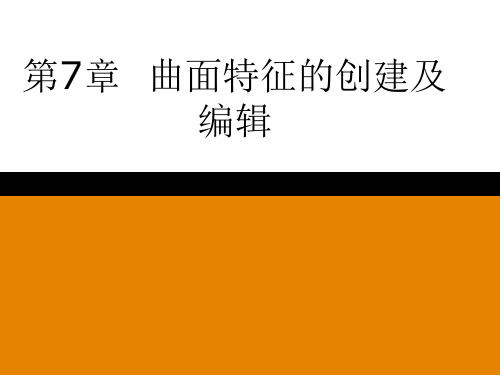
7.4曲面的复制与粘贴
7.4.2选择性粘贴 沿用上一实例源文件。 具体操作步骤: (1)选取复制的曲面,右击鼠标,执行“删除”命令。 (2) 选取实体表面几何,单击“复制”按钮,单击“粘 贴”按钮,接受系统默认的设置,单击中键,完成复制。 (3) 选取刚复制的曲面几何(不能直接从模型树中选 取),单击“复制”按钮,单击“选择性粘贴”按钮, 系统弹出“选择性粘贴”操控面板。 (4) 选取刚移动的曲面,右击鼠标,执行“编辑定义” 命令,返回“选择性粘贴”界面。
7.8 圆锥曲面和N侧曲面片
具体操作步骤如下: (1) 新建一个零件文件,输入名称为“surface_conic.prt”,取 消选中“使用缺省模板”复选框,选择mmns_part_solid模板, 单击“确定”按钮,进入零件设计界面。 (2) 创建边界曲线1。 (3) 创建边界曲线2。 (4) 创建曲线3。 (5) 执行“插入”|“高级”|“圆锥曲面和N侧曲面片”命令,系统 弹出“边界选项”菜单,如图7.130(a)所示。 (6) 在模型树中选取圆锥曲面特征,单击右键,在快捷菜单中执行 “编辑定义”命令,在对话框中选取“圆锥参数”项,单击“定义” 按钮,在信息提示栏中输入“0.9”,则圆锥曲面变形为如图7.134 所示。再把圆锥参数改为0.1,则显示如图7.135所示。 (7) 将肩曲线圆锥曲面改为相切曲线圆锥曲面。
实例6:创建如图7.108所示的实体。
7.7 曲面实体化
1. 模型分析 该模型可以用拉伸实体特征完成主体设计,通过 创建一个曲面,应用实体化去除材料挖一个顶部 的凹坑,最后进行工程处理,就可以完成实体创 建。
7.7 曲面实体化
2. 具体操作步骤 (1) 新建一个零件文件,输入名称为“gai”,取消选中 “使用缺省模板”复选框,选择mmns_part_solid模 板,单击“确定”按钮,进入零件设计界面。 (2) 创建主体实体。 (3) 创建顶部切割曲面。 (4) 创建凹坑曲面。 (5) 切割弧形顶面。 (6) 切割顶部凹坑。 (7) 倒圆角。 (8) 创建壳特征。 (9) 保存文件,拭除内存。
proe5.0曲面上创建文字的教程

proe曲面上创建文字的教程
1.先绘制一个圆柱体;
2.创建投影曲线“野火论坛”:先选择曲面(图一)——编辑——投影——点击参照,在展开的菜单选投影草绘(图二)——点草绘后的定义,定义草绘平面FRONT(图三),进入草绘——写“野火论坛”后确定——选择沿方向,方向参照
选FRONT(图四),确定;
3.创建字体——选择曲面——编辑——偏移——选择“具有拔模特征按钮”(图五),进入草绘(草绘平面为FRONT偏移150),提取先前创建的曲线(使用“环”,图六)——偏移距离里输入1(点击后面的箭头可以调整偏移的方向,即字是凹入还是凸出,如图七)——完成后调整曲面的颜色效果(图八)
图一:
图二:
图三:
图四:
图五:
图六:
图七:
图八:
也可以看看下面这个,但有一点要记住,如果是LOGO的话,因长宽比不能变化,所以只能使用“印贴”!。
Pro-ENGINEER野火5.0机械设计基础及应用第10章 曲面特征的编缉
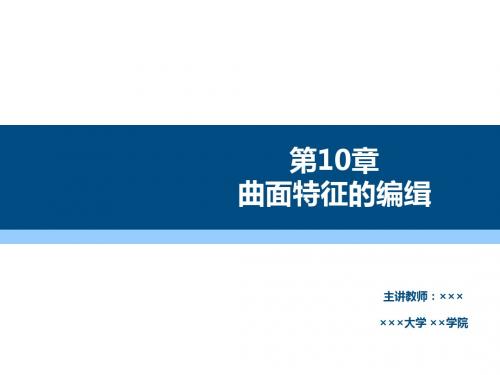
图10-15 草绘截面
/“投影”→在黄色箭头方向点取曲面,曲面呈粉红色→在曲面上
显示该曲线的投影,如图10-16所示→单击√(完成),曲线投影 到曲面的结果如图10-17所示。
10.2 曲面的镜像
对于一个选定的曲面或曲
面组,可以使用镜像的方式在
镜像平面的另一侧产生一个对
称的曲面或曲面组。
10.2 曲面的镜像
下面用一个简单怕实例来说明如何创建镜像曲面。
⑴ 按图10-3所示的尺寸,用旋转命令创建如图10-4所示的曲
面(过程从简)。 ⑵ 选择曲面。 ⑶ 单击 (镜像工具)按钮, 或者
图10-16 曲线向曲面投影
10.4 曲面的修剪
⑵ 以投影在曲面上的曲线为分割线来进行修剪:选
取要修剪的曲面→修剪的面组呈粉红色显示→单击修剪
第10章 曲面特征的编缉
主讲教师:××× ×××大学 ××学院
本章节目录
10.1 曲面的复制 10.2 曲面的镜像 10.3 曲面的合并 10.4 曲面的修剪 10.5 曲面的延伸 10.6 曲面的偏移 10.8 10.9 边界混合曲面 实战练习
10.10 练习
10.7 曲面的加厚及实体化
10.1 曲面的复制
示。
10.3 曲面的合并
图10-12 选取两个旋转曲面
10.3 曲面的合并
图10-13 定义保留侧
图10-14 “求交”合并效果
10.4 曲面的修剪
利用曲面、基准平面或 曲面上的曲线可以对曲面进 行修剪。被修剪的曲面与修
proE 5.0_机械设计教程(大本)--第06章 曲面设计

a)薄曲面修剪前
图6.3.11 薄曲面的修剪
b)薄曲面修剪后
6.4 曲面的合并与延伸
6.4.1 曲面的合并
选择下拉菜单“编辑”|“合并”命令,可以对两个相邻或相交的曲面 (或者面组)进行合并(Merge)。
合并后的面组是一个单独的特征,“主面组”将变成“合并”特征的 父项。如果删除“合并”特征,原始面组仍保留。在“组件”模式中,只 有属于相同元件的曲面,才可用曲面合并
此面组为第一面组
此面组为第二面组
合并后
b)保留第二面组的下侧
a)合并前(交截)
图6.4.2 “相交”类型
曲面1 曲面2
合并后 c)保留第二面组的上侧
图6.4.3 “连接”类型
6.4.2 曲面的延伸
曲面的延伸(Extend)就是将曲面延长某一距离或延伸到某一平面,延伸 部分的曲面与原始曲面类型可以相同,也可以不同。
面组
实体
图6.5.1 用封闭的面组创建实体
2.用“曲面”替代部分实体表面
如图6.5.4所示,可以用一个曲面(或面组)替代实体表面的一部分,替 换曲面的所有边界都必须位于实体表面上。
箭头指向要保 留的实体部分
要替换的曲面
实体特征
a)“实体化”前
图6.5.4 用“曲面”创建实体表面
b)“实体化”后
6.5.2 “加厚”命令
拉伸、旋转、扫描以及混合等曲面的创建方法与相应类型的实体特征基 本相同。
1.创建拉伸曲面
如图6.2.3所示的两种拉伸曲面特征,其创建过程如下 。
a)封闭拉伸曲面
图6.2.3 拉伸曲面
b)不封闭拉伸曲面
2.创建旋转曲面
图6.2.6所示的曲面特征为旋转曲面,创建的操作步骤如下:
PROE曲面练习(非常实用)

能够熟练掌握复杂曲面的建模技巧,提高解决实际问题的能力。
案例三:曲面建模综合练习
总结词
综合运用曲面建模技能
详细描述
通过练习创建汽车车身、家电产品等实际案例, 综合运用所学曲面建模技巧,提高实战能力。
练习目标
能够独立完成实际产品的曲面建模,具备解决实 际问题的能力。
03
曲面练习技巧
提高曲面质量的技巧
通过Proe曲面练习,我学会了从不同角度思考问题,激发了我的创新思维和设计灵感, 有助于我在未来的工作中更好地发挥创造力。
Proe曲面技术的发展趋势
01
智能化设计
随着人工智能技术的不断发展,未来的Proe曲面设计将更加智能化,能
够自动识别设计需求、自动完成设计任务,提高设计效率。
02
参数化设计
参数化设计是未来Proe曲面设计的一个重要方向,通过参数化设计,设
批量操作
在建模过程中,尽量使用批量 操作,减少重复步骤和不必要 的调整。
自定义快捷键
根据个人习惯,自定义常用命 令的快捷键,方便快速执行操 作。
解决曲面建模常见问题的技巧
01
02
03
检查几何约束
在建模过程中,确保几何 约束正确无误,避免出现 未定义的曲面或错误的几 何关系。
修复破面和裂缝
在发现破面或裂缝时,使 用Proe中的修复工具进行 修复,以确保曲面的完整 性。
避免过度细化
在建模过程中,避免过度 细化曲面,以免增加计算 负担和降低建模效率。
04
曲面练习实践
实践一:实际产品曲面建模
总结词
掌握实际产品曲面建模的流程和技巧
详细描述
通过实际产品的曲面建模练习,学习者可以掌握从草图到曲面的完整流程,包 括草图绘制、曲面构建、特征创建等。通过练习,学习者可以熟悉实际产品曲 面建模的规范和要求,提高曲面建模的准确性和效率。
ProENGINEER中文野火版50高级第08章ISDX曲面33

图8.3.57 右击公共端点
在公共端点处将两条ISDX曲线合并 为一条ISDX曲线
图8.3.58 快捷菜单
图8.3.59 组合ISDX曲线
图8.3.60 快捷菜单
*** 延伸ISDX曲线
如图8.3.61所示,选择一条ISDX曲线的某个端点,可 从端点延长该ISDX曲线。
这是此ISDX曲线的一个端点,可 从此端点延长该ISDX曲线
1.ISDX曲线的基本概念 2.ISDX曲线的类型
*** 创建自由(Free)ISDX曲线
下面介绍创建一个自由ISDX曲线的全过程。
图8.2.4 “曲线创建”操控板
图8.2.5 “自由”ISDX曲线
图8.2.6 四个视图状态
*** 创建平面(Planar)ISDX曲线
下面介绍创建一个平面ISDX曲线的主要过程。
曲率图
ISDX曲线
图8.3.1 显示曲线曲率图
图8.3.2 “曲率”对话框
*** ISDX曲线上点的编辑
创建一条符合要求的ISDX曲线,一般分两步:第一步 是拾取数个点形成初步的曲线,第二步是对初步的曲线进 行编辑使其符合要求。在曲线的整个创建过程中,编辑往 往占据绝大部分工作量,而在曲线的编辑工作中,曲线上 的点编辑显得尤为重要。
*** ISDX曲面的连接
通过前面的学习,我们知道ISDX曲面质量主要取决于 曲线的质量,除此之外,还有一个重要的因素影响ISDX曲
面质量,这就是曲面间的连接关系,两个相邻曲面的连接 关系有三种情况:衔接(Matched)、相切(Tangent)和曲 率(Curvature)。为了保证两个相邻曲面的光滑过渡,应 该设置相切(Tangent)或曲率(Curvature)连接关系。
1.自由点 2.软点 3.固定点 4.相交点
ProE野火5.0之曲面基础
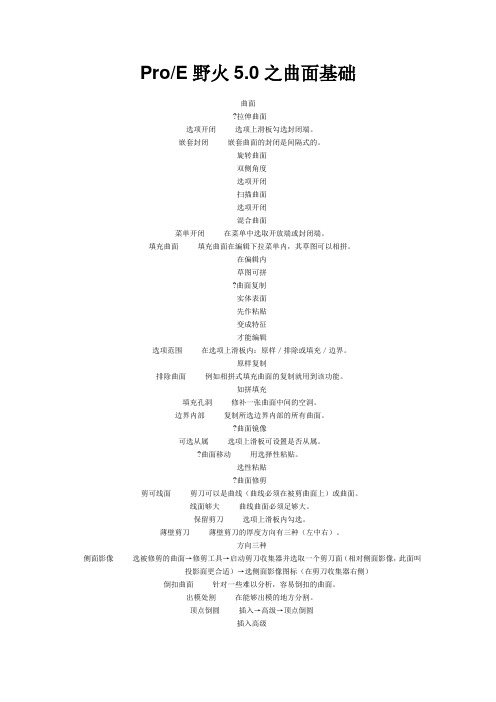
Pro/E野火5.0之曲面基础曲面?拉伸曲面选项开闭选项上滑板勾选封闭端。
嵌套封闭嵌套曲面的封闭是间隔式的。
旋转曲面双侧角度选项开闭扫描曲面选项开闭混合曲面菜单开闭在菜单中选取开放端或封闭端。
填充曲面填充曲面在编辑下拉菜单内,其草图可以相拼。
在偏辑内草图可拼?曲面复制实体表面先作粘贴变成特征才能编辑选项范围在选项上滑板内:原样/排除或填充/边界。
原样复制排除曲面例如相拼式填充曲面的复制就用到该功能。
如拼填充填充孔洞修补一张曲面中间的空洞。
边界内部复制所选边界内部的所有曲面。
?曲面镜像可选从属选项上滑板可设置是否从属。
?曲面移动用选择性粘贴。
选性粘贴?曲面修剪剪可线面剪刀可以是曲线(曲线必须在被剪曲面上)或曲面。
线面够大曲线曲面必须足够大。
保留剪刀选项上滑板内勾选。
薄壁剪刀薄壁剪刀的厚度方向有三种(左中右)。
方向三种侧面影像选被修剪的曲面→修剪工具→启动剪刀收集器并选取一个剪刀面(相对侧面影像,此面叫投影面更合适)→选侧面影像图标(在剪刀收集器右侧)倒扣曲面针对一些难以分析,容易倒扣的曲面。
出模处割在能够出模的地方分割。
顶点倒圆插入→高级→顶点倒圆插入高级针对面角针对曲面的边角顶点作圆角修剪。
?曲面延伸包括伸和缩。
可作切减选边或链允许选取很多边一起延伸。
欲选一个圆筒面的环应这样:选环一段边以启动延伸菜单→编辑→延伸→参照上滑板→细节→基于规则→完整环→确定选项方式指沿原曲面的延伸方式:相同、相切、逼近弯筒为例相同延伸即沿原面相切延伸切向直纹相同不成转为相切或者逼近至面延伸选中左下角第二个图示(将曲面延伸到参照面)。
法向直纹可变延伸量度上滑板内。
添加点数各点距离各点延伸出去的距离。
距离方式垂直于边或沿边。
垂直沿边边参不理边和参照项可不用理会,其实软件也根本不必设立这两项。
比率点位以比率方式定义点的位置。
?曲面偏移也可加减实体或体积块。
标准偏移选项上滑板内可勾选创建侧曲面。
可建侧面内定垂直内定是垂直于曲面作偏移。
Proe5.0曲面设计基本命令
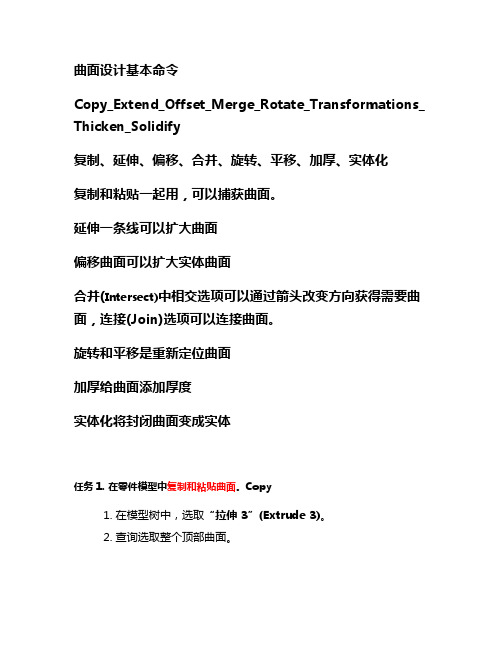
曲面设计基本命令Copy_Extend_Offset_Merge_Rotate_Transformations_ Thicken_Solidify复制、延伸、偏移、合并、旋转、平移、加厚、实体化复制和粘贴一起用,可以捕获曲面。
延伸一条线可以扩大曲面偏移曲面可以扩大实体曲面合并(Intersect)中相交选项可以通过箭头改变方向获得需要曲面,连接(Join)选项可以连接曲面。
旋转和平移是重新定位曲面加厚给曲面添加厚度实体化将封闭曲面变成实体任务 1. 在零件模型中复制和粘贴曲面。
Copy1. 在模型树中,选取“拉伸 3”(Extrude 3)。
2. 查询选取整个顶部曲面。
3. 在主工具栏中单击“复制”(Copy) 。
4. 在主工具栏中单击“粘贴”(Paste) 。
5. 在操控板中选取“选项”(Options)选项卡。
o如有必要,可选取“按原样复制所有曲面”(Copy all surfaces as is)。
6. 单击“完成特征”(Complete Feature) 。
7. 右键单击并选取“隐藏”(Hide)以隐藏“复制 1”(Copy 1)。
8. 在模型树中,选取“拉伸 3”(Extrude 3)。
9. 查询选取整个顶部曲面。
10. 单击“编辑”(Edit) > “复制”(Copy)。
11. 单击“编辑”(Edit) > “粘贴”(Paste)。
12. 按住 CTRL 键选取中心矩形来将其排除。
13. 单击“完成特征”(Complete Feature) 。
14. 右键单击并选取“隐藏”(Hide)以隐藏“复制 2”(Copy 2)。
15. 在模型树中,选取“拉伸 3”(Extrude 3)。
16. 查询选取整个顶部曲面。
17. 按 CTRL + C 复制。
18. 按 CTRL + V 粘贴。
19. 选取“选项”(Options)选项卡。
o选取“排除曲面并填充孔”(Exclude surfaces and Fill holes)。
完全精通Pro ENGINEER野火5.0中文版零件设计基础入门
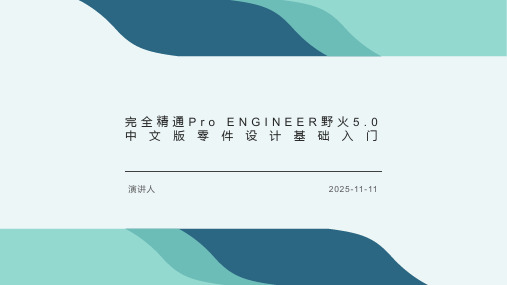
13
10 创建曲线
10 创建曲线
10.1 草绘曲 线
A
10.2 通过点 创建曲线
B
10.3 由文件 创建曲线
C
10.4 使用剖 面来创建曲线
D
10.5 以方程 式创建曲线
E
14
11 曲线编辑
11 曲线编辑
06
11.6 曲线投 影
05
11.5 曲线相
交
04
11.4 曲线修
剪
03
11.3 曲线镜
讨
6.10 创
D
建倒角特
征
6.8 创建
B
孔特征
6.11 创
E
建壳特征
6.9 创建
C
倒圆角特
征
6.12 创
F
建拔模特
征
6 创建实体特征
6.13 创建肋特征
6 创建实体特征
6.1.1 基本特征简 介
A
6.1.2 工程特征简 介
B
6.1 实体特征简介
6.3.1 创建拉伸特征的操作 步骤
6.3.3 拉伸特征的深度
6 创建实体特征
6.3 创建拉伸特征
6.3.2 拉伸特征的选项
6.4.1 创建旋转特征的操作 步骤
6.4.3 旋转特征的角度
6 创建实体特征
6.4 创建旋转特征
6.4.2 旋转特征的选项
6.7.1 草图的草绘平面及参 照平面
6.7.3 在草图中抓取/偏移零 件的边线
6 创建实体特征
6.7 草图的深入探讨
05
2 Pro/ENGINEER基本操作
2 Pro/ENGINEER基本操作
2.1 Pro/ENGINEER操作界面 简介
01 ProE Wildfire 5.0概述及基础知识

模型操作方法总结
旋转视图:中键 平移视图: Shift+中键 缩放视图:
鼠轮 Ctrl+中键
注:草图状态下的操作
平移:中键或Shift +中键 缩放:鼠轮或Ctrl+中键
本章总结
Pro/E起源与特性 Pro/E主要功能模块简介及使用方法 Pro/E 野火版发展历史 Pro/E Wildfire 5.0系统需求 Pro/E使用前的准备 Pro/E 菜单操作 Pro/E 鼠标操作
Pro/Engineer Foundation XE Pro/Engineer Advanced SE Pro/Engineer Advanced XE Pro/Engineer Enterprise SE Pro/Engineer Enterprise XE
1.3 Pro/E 版本发展历史
本课程所用软件版本:Pro/E Wildfire 5.0,内部版本 号为31 最近发布的软件版本:
8. 拭除和删除
拭除:拭除内存中的文件
当前:窗口中显示的模型 未显示:使用“关闭窗口”命令关闭的模型
删除:删除硬盘上的文件
所有版本:将文件的所有版本全部删除 旧版本:删除旧版本,只保留最后版本
2016/7/ቤተ መጻሕፍቲ ባይዱ8 17
1.7 Pro/E 鼠标操作
左键:选择菜单;指定点、位置;选择对象 中键:
单击:操作结束 按下并移动(拖动):旋转视图 转动鼠轮:放大/缩小视图 Ctrl+中键:放大/缩小视图 Shift+中键:平移模型
1.1 Pro/E起源与特性
Pro/Engineer:美国参数技术公司(Parametric Technology Corporation, PTC)开发的机械产品设计软件 PTC成立于1985年,1988年发布 Pro/E 1.0,三维设计进入参 数化时代 20世纪90年代起PTC成为全球最大的CAD/CAM/CAE软件供 应商 Pro/E采用了CAD方面的先进理论与技术,主要特点有:
PROE野火5.0之曲面造型(styleisdx)新功能

PROE 野火5.0之曲面造型(style isdx) 新功能Styling window (Note: styling features are super features, and there can be father son relationships between common features)4 window points, select 4 window icon switch. 1 window changes, 4 windows are updated simultaneously.1 new 4 NEWThe CTRL +D key is restored to the standard four window viewStandard four lookAdjust the window, drag the window, the boundary cross line, adjust the size of each windowSelect the graphic of the activity plane and select the datum plane (the drawing plane attribute).Facing the right side of the plane the direction of the moving plane (the point of view attribute).The inner plane diagram is in the same column as the movable plane. The same plane construction method, but the same characteristics as modeling. The constructed datum plane changes into active plane in real time. Note: the difference between free curve and the plane curve, the reference slide within the "reference" can change the active plane, "offset" can offset existing activities to establish a new plane moving plane, while the internal surface in a more flexible way to establish a new plane activities.Environment settings modeling preferencesMolding curveThe free curve creates a curve icon, draws a line, ends the middle key, then draws another line, and the middle key ends... To complete the green tick curve (or press button), black tick exit featureDrag into 3D. By editing the curve icon, you can drag it into a 3D curve, while a flat curve does not. Before dragging, you'd better set the moving plane and make it look straight.Plane curveNot 3DCos curveDo not cross the boundary without crossing the boundary between the surfaces (the boundary of the surface will have the geometry of the surface) and the boundary between the surfaces (regardless of whether the surface is merged).An inner boundary that can cross a boundary but can cross a boundary to blend a surface or a curved surface.The drag plug allows one to pull one, more, or more points online (in conjunction with Ctrl) at one time.And directional control and coordinate control can be implemented.Direction control points on the slide: free, horizontal, vertical, vertical.The coordinates of control points (both absolute and relative to the direction of the axis defined Si). Check the relative, in a certain direction, enter a value, continuous press ENT, can realize continuous relative movement.Soft point control if the insertion point with the lock point (with Shift crawl) is a soft reference point, cannot coordinate control, can only use soft point editing type: length ratio, length, parameter (usually not only length ratio can be offset from the plane), and the lock lock to point (the point is no longer mobile freedom), link (when crawling into the surface and solid surface or datum, the point to point type grid display, soft switch to link).Remove soft point, select soft point, right key, disconnect.A curve conversion can only convert curves to free or flat surfaces, and cannot be converted into Cos attributes.Delete the curve modeling environment, double-click any curve to the right button, delete the curve.Extension curve, Shift+Alt point, line selection end drag. The extension is in the upper slider of the point: free, tangent, and curvature.Usually extends near the target and matches the Shift lock point.Cut the curve and delete the endpoint.Cut the curve, select the insertion point, the right key, and the segmentation. The split two curves have father son relation, and the segmentation point becomes the soft point of the subsystem.Endpoint combination curve Shift drag a curve to lock another curve (or lock to another curve near the end, and then set the soft point editing type "lock point to another automatically lock the ends of the curve), right click, combination.Offset curve Cos curve offset or normal surface offset in surface: modeling offset curve. Note: CosThe curve is referenced to the two surface, and the resulting offset of the surface will be offset by different directions, the normal surfaceThe offset will not; the offset is allowed to be greater than the minimum radius; delete the curve: right click "Edit"Definition, deletion, reference, or reset reference. The offset curve is the original Cos curve and the reference surfaceSubsystem.The selection of loading curve shape characteristics curve outside (can Ctrl more) and other, from a reference curve, V (loading curve become free curve). The loading curve has nothing to do with the original curve.Surface line support surfaces: IGES, Pro/E surfaces, surfaces within the same modeling feature, etc..Curve form: Cos or freedom. Cos can be converted into freedom afterwards.Father son relationship: drag Shift to tow the points at the ends and re lock the points to the curveIn addition to the father and son relation of the surface.Vertical and horizontal directions: press Ctrl to select the surface again to change the direction of the vertical and horizontal directions.The construction steps of modeling, curve from surface to surface, left click tickThe falling curve is similar to the Pro/E projection curve. For the original curve and the reference surface of the subsystem.Plane curve, move the copy is only applicable to modeling characteristics of free curve, circle and arc.The pair of plane curves does not violate the plane constraint.Motion and copy functions can be translated, rotated, scaled, or geometrically variable. A curve that has a soft point constraint (which can be removed if necessary) cannot be freely controlled, and when it is copied, it can be checked to "disconnect"". A plane curve can be translated, rotated, or scaled only on its plane.Translation: precise control using relative coordinates.Rotation: can input each shaft rotation angle.Scaling: allows locking of proportional values (proportionally).Control rod: can enter absolute or relative position coordinates; can input relative rotation angle; willThe control rod is positioned at the center of the cover frame or aligned with the movable plane; the curve rotates around the center of the control rod; the control lever rod can be moved, and the end of the control rod can be rotated to rotate.Conversion mode: Select (allow cover box, zoom curve, control lever translation and rotation curve) and cover frame (only allow box frame zoom curve).Mode of movement: freedom; horizontal / vertical (relative to the active plane); normal (relative to the active plane, but must be active, the plane is in a non positive state before it becomes effective).Zoom mode: reverse (one-way); Center (i.e., two-way).The proportion of updates to a soft point, and the overall scale of the curve is scaled.Location: curve, icon, tick, tick, scale, updateCondition: there are at least two soft points in the curve.Must be soft dragging.Must be free or flat curve, Cos curve cannot be renewed in proportion.The proportion of copy editors, copy, according to the proportion of selected curve (default check disconnected), drag the arrow replication curve (ratio of movement can cancel the option on the skateboard "unification" and "unified" height control. After you uncheck, change to equal height copy To B.The main difference with replication: you can match Shift, drag arrows, catch, locate, and use the unified function".Tangent constraint: natural (natural to edit to make the re set of constraints) and free, fixed angle, horizontal and vertical (horizontal and vertical reference plane, usually value) method (to start to choose a reference plane collector surface), the current alignment (tangent plane or parallel to another fall in the curve the symmetric (two), the average value of the tangent angle, explicit single arrow) and tangent (from paternal tangent angle value, explicit single arrow) andcurvature (from tangent angle value and the value of paternal length, four lines tangent to the surface (arrow) and tangent to the surface, do not show the arrow. Curvature of a surface or curvature of a surface can preserve the properties of a plane curve And the surface curvature (tangent curvature continuity to the surface, four line arrow), tangent draft; length (tangent vector length), angle (tangent projection in reference plane angle), height (tangent and the reference surface elevation, can only specify the free curve for elevation, tangent draft height is not available, will be converted into slope, slope) how to understand? Drag constraint: free, length, projection angle + elevation angle. Note: drag constraints affect only the tangents that are currently directly dragged by the mouse.Select display curvature shape feature, right click to edit the definition of curvature diagrams, to check the "save the selected curve (Ctrl optional multiple) - curvature check box (optional curvature box definition, set the curvature cable precision, accuracy refers to the cable density) to edit the curve, adjusting the curvature, the hidden" save the analysis "to show the" save the analysis box set shows that the curvature line again, re adjust the curvature of a curve.The keys are repeated in the styling environment by pressing a middle key or performing a double rotation icon, meaning repeating the menu instructions just now. For example, setting the base level, creating curves or editing curves, etc..Ctrl + D default view.The curve symmetry must make the curve be symmetrical to the designated base plane, except the coordinate point must be symmetrical,The tangent of the points at both ends should also be set symmetrically, in which the parameters to be adjusted are length, angle, and height. Special attention to angle symmetry input: when the input tangent angle at one end, and the other end of negative input can be, ENTER, the system will deduct 360 for the final calculation.A complete regeneration of the two curve can be established from the soft point father son relationship. When modifying the parent curve, the regeneration icon is shown in yellow and needs to be turned green to be fully regenerated. Note: the segmentation curve is also the case.。
Pro-ENGINEER野火5.0机械设计基础及应用第9章 基本曲面特征的创建
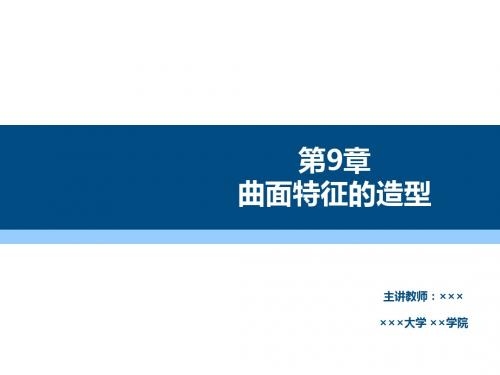
此时,弹出“曲面:扫描”对话框和“扫描轨迹”菜单,→选择
“草绘轨迹”,如图9-9所示。
9.1.3 扫描曲面
图9-9 曲面扫描对话框及扫描轨迹菜单
9.1.3 扫描曲面
⑶ 选择FRONT基准平面为草绘平面,并在菜单管理器中选择
“正向”→“缺省”选项。
⑷ 在草绘平面中绘制如图9-10所示的扫描轨迹→单击右侧工 具条上的 (轨迹草绘完成)按钮。 ⑸ 在出现如图9-11所示的“属性”菜单中,选择“开放 端”→“完成”命令。
面的创建工作,效果如图9-19。
9.1.4 混合曲面
图9-18 “深度”菜单
图9-19 创建封闭混合曲面的效果
9.1.4 混合曲面
实例2 按照图9-20所示曲面的形状和尺寸,进行三维曲面造
型。具体的步骤和方法如下:
⑴ 打开“新建”对话框,选择“零件”。输入文件名为T9-25, 不使用缺省模板,而采用mmns_part_solid模板。 ⑵ 从下拉菜单栏上选择“插入”→“混合”→“曲面”→ 此 时,弹出“混合选项”菜单→选择“平行”→“规则截面”→“草
→ 设置“对称”/深度:100/点击“放置”/“定义”,如
图9-1所示。→弹出草绘对话框,选择TOP为草绘面→单击 “草绘”按钮,进入草绘界面。
9.1.1 拉伸曲面
图 9-1
“拉伸”工具操控面板
⑶ 在草绘平面中绘制如 图9-2所示的草绘截面→单击 右侧工具条上的 (草绘完成) 按钮。→单击右上角操控面板 中的 (绿色按钮,完成拉伸曲 面的造型,如图9-3所示。
第9章 曲面特征的造型
主讲教师:××× ×××大学 ××学院
9.1 基本曲面特征的创建
曲面是三维造型中创建模型的一种重要手 段,现代的许多家用产品和工业模型,往往都具 有一些流畅的曲面元素。从几何意义上讲,曲面 模型和实体模型所表达的结果是完全一致的,通 常情况下可交替使用实体和曲面特征,其建模顺 序是先曲面后实体。
如何在PROE5.0里实体-曲面着色
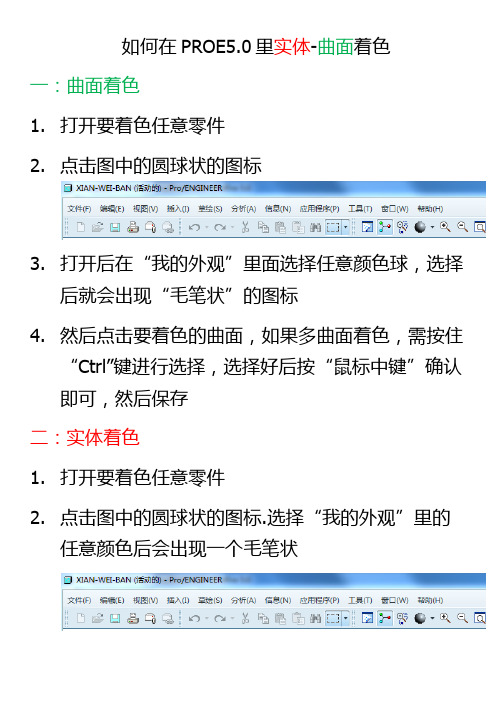
如何在PROE5.0里实体-曲面着色
一:曲面着色
1.打开要着色任意零件
2.点击图中的圆球状的图标
3.打开后在“我的外观”里面选择任意颜色球,选择
后就会出现“毛笔状”的图标
4.然后点击要着色的曲面,如果多曲面着色,需按住
“Ctrl”键进行选择,选择好后按“鼠标中键”确认即可,然后保存
二:实体着色
1.打开要着色任意零件
2.点击图中的圆球状的图标.选择“我的外观”里的
任意颜色后会出现一个毛笔状
3.然后点击右上方的“智能”里面选择零件,再点
击实体着色,然后按鼠标”中键”确认即可,然后保存
总结:PRO/E5.0野火版很多功能真如很多人说的,隐藏很深啊,只要不是技校学习出来的人,没人跟你说的话,其他版本学习者转用5.0的话,一般人不知道怎么实体着色,我是乱点才找出来的,以前学的是PRO/E2001版本,直接转用5.0,好累啊。
- 1、下载文档前请自行甄别文档内容的完整性,平台不提供额外的编辑、内容补充、找答案等附加服务。
- 2、"仅部分预览"的文档,不可在线预览部分如存在完整性等问题,可反馈申请退款(可完整预览的文档不适用该条件!)。
- 3、如文档侵犯您的权益,请联系客服反馈,我们会尽快为您处理(人工客服工作时间:9:00-18:30)。
Pro/E野火5.0之曲面基础
曲面
?拉伸曲面
选项开闭选项上滑板勾选封闭端。
嵌套封闭嵌套曲面的封闭是间隔式的。
旋转曲面
双侧角度
选项开闭
扫描曲面
选项开闭
混合曲面
菜单开闭在菜单中选取开放端或封闭端。
填充曲面填充曲面在编辑下拉菜单内,其草图可以相拼。
在偏辑内
草图可拼
?曲面复制
实体表面
先作粘贴
变成特征
才能编辑
选项范围在选项上滑板内:原样/排除或填充/边界。
原样复制
排除曲面例如相拼式填充曲面的复制就用到该功能。
如拼填充
填充孔洞修补一张曲面中间的空洞。
边界内部复制所选边界内部的所有曲面。
?曲面镜像
可选从属选项上滑板可设置是否从属。
?曲面移动用选择性粘贴。
选性粘贴
?曲面修剪
剪可线面剪刀可以是曲线(曲线必须在被剪曲面上)或曲面。
线面够大曲线曲面必须足够大。
保留剪刀选项上滑板内勾选。
薄壁剪刀薄壁剪刀的厚度方向有三种(左中右)。
方向三种
侧面影像选被修剪的曲面→修剪工具→启动剪刀收集器并选取一个剪刀面(相对侧面影像,此面叫
投影面更合适)→选侧面影像图标(在剪刀收集器右侧)
倒扣曲面针对一些难以分析,容易倒扣的曲面。
出模处割在能够出模的地方分割。
顶点倒圆插入→高级→顶点倒圆
插入高级
针对面角针对曲面的边角顶点作圆角修剪。
?曲面延伸包括伸和缩。
可作切减
选边或链允许选取很多边一起延伸。
欲选一个圆筒面的环应这样:选环一段边以启动延伸菜单→编
辑→延伸→参照上滑板→细节→基于规则→完整环→确定
选项方式指沿原曲面的延伸方式:相同、相切、逼近
弯筒为例
相同延伸
即沿原面
相切延伸
切向直纹
相同不成
转为相切
或者逼近
至面延伸选中左下角第二个图示(将曲面延伸到参照面)。
法向直纹
可变延伸量度上滑板内。
添加点数
各点距离各点延伸出去的距离。
距离方式垂直于边或沿边。
垂直沿边
边参不理边和参照项可不用理会,其实软件也根本不必设立这两项。
比率点位以比率方式定义点的位置。
?曲面偏移也可加减实体或体积块。
标准偏移选项上滑板内可勾选创建侧曲面。
可建侧面
内定垂直内定是垂直于曲面作偏移。
拟合曲面
最好不用
类似混合
真正平移真正的平移可使用选择性粘帖。
选性粘贴
斜度偏移即拔模偏移,在左下角选“具有拔模特征”图示。
偏移时其侧曲面作拔模。
需草范围该范围指定曲面的哪一部分作偏移。
侧面方向即拔模方向。
垂直曲面曲面法向。
或者绘面绘图平面法向。
侧面相接
直或相切直的或相切。
展开偏移侧曲面不能作拔模。
参照选面对实体或体积块可直接选取一面或所有面。
实体体块
直选一面
或所有面
封闭面组封闭或开放面组均可草绘指定哪一部分作偏移。
开放面组
可草范围
侧面方向
垂直曲面
或者绘面
侧面相接
没有相切
替换偏移只对实体面生效。
常常应用于可变扫描中的可变截面实体(恒定截面实体不用,因其有合并端功能)、扫描混合实体或边界混合曲面和填充曲面所封闭的体积块实体化后的端面
延伸连接至其它实体特征的表面。
替实体面
可用面组
及基准面
可加减料可加可减材料。
曲面加厚曲面加厚就变成了实体,可对其他实体加减材料。
如果面组有某一曲面不能加厚,将加厚
面板中的选项设为“自动拟合”即可
属于实体
可加减料
?实体转化三种功能:
①将封闭面组转化成实体;
②切除实体某一侧(用基准面或曲面);
③替换实体某一面(替换曲面的边线必须位于该实体表面上)。
扫描混合与可变扫描主要区别;轨迹最多2条和可以多条;截面最少2个和只有1个;附加轨迹相比原始轨迹要足够长和附加轨迹不论长短;扫描混合仅是混合截面锁定在扫描轨迹上而截
面间是混合过渡(截面间可以锁定于原始轨迹但无法锁定于附加轨迹),可变扫描其截面
允许自始至终锁定于多条轨迹上(欲多个截面自始至终锁定于多条轨迹请用边界混合曲
面。
例如构建一个水壶手柄:构建多条开放轨迹→构建多条锁定于轨迹的封闭截面曲线→
构建圆筒形的边界混合曲面,首尾开口以填充曲面闭合,并实体化,首尾端面利用替换偏
移接合到大身表面)。
?选取截面
草绘截面
?垂直轨迹
垂直投影
恒定法向
·始点混点
右键设定
剖面﹟号显示混点数目,在剖面上滑板内。
显混点数
?欲增截面
需在原轨
插入基点
螺旋扫描
?螺距变化
常量变数
?选择变量
可变头尾
中间要变
轨迹断点扫引轨迹→定义→修改,完成(进入草绘)→适当位置打断轨迹→√小心选点螺距→定义→在绘图区小心点选打断的点→输入螺距值→ENT
?截面方向
穿过轴心
垂直旋轨
?旋转方向
左右定则
·轨迹高度轨迹在草绘中心线方向上的高度代表截面在螺旋轴向上的移动距离。
边界混合
?选取边界每条边界只有一段几何的情况。
运用ctrl
按照顺序
?一链多段每条边界有多段几何的情况。
先选一段
按住shift
再选此段
加另一段
?单一方向
三链以上
且不同面
可选闭合曲线上滑板勾选“闭合混合”。
?边界约束4种。
自由相切
垂直曲率
?首尾边界
除了自由
其余可没
显示拖块约束上滑板勾选“显示拖动控制滑块”。
变拉伸值拖动控制滑块可改变拉伸值和约束方向。
以及方向
?拉伸值框约束上滑板“拉伸值”框内数值与“边界”框内显亮的首边界或尾边界相对应。
显示亮边
?边界像素约束上滑板的边界像素,当像素同属两个曲面的边线时,这两个曲面可以相互切换。
参面可换
?侧线影响侧线指首尾边界像素的参照面的两侧边线。
限单方向只限单一方向的边界混合曲面。
相切曲率连接方式也只限相切曲率两种。
且配亮边而且配合显亮的首边界或尾边界。
?两个方向
边界需闭
通过基点欲使边界闭合,可通过基准点建正基准线。
建基准线
?内部相切边界混合曲面的任一方向的内部曲面片间的界线与相接曲面的连接方式设为相切(通常内定勾选)。
注意:具有多段边界(意为一条边界具有多段几何,样条曲线也必须打断才有
多段几何)的混合曲面才会产生内部曲面片。
?控点作用
减少曲片
优化曲面
选定方向
拟合自然
设置内线链1选1点,链2选1点,两点连成一条内线。
继续下一设置。
链1选点
链2选点
下一设置
?影响曲线
可混合链
或外部链
平滑度指
影响曲线
相截方向
椭圆抛物
或双曲线
曲面片数输入最大值更接近影响曲线。
越大越近
影响曲线。
